Come impostare una passkey?
Per attivare una passkey, segui questi passaggi:
- Apri l’app NC Wallet;
- Tocca le tre linee > Sicurezza > Passkey;
- Tocca Crea passkey;
- A seconda del tuo dispositivo, segui le istruzioni sullo schermo:
App mobile
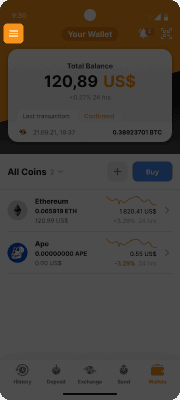
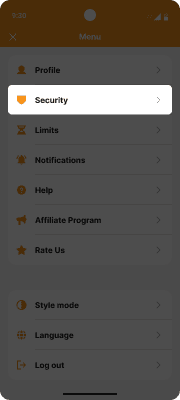
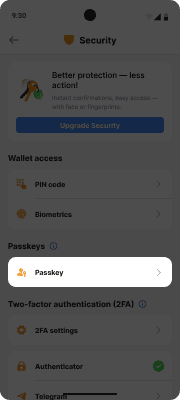
Web app
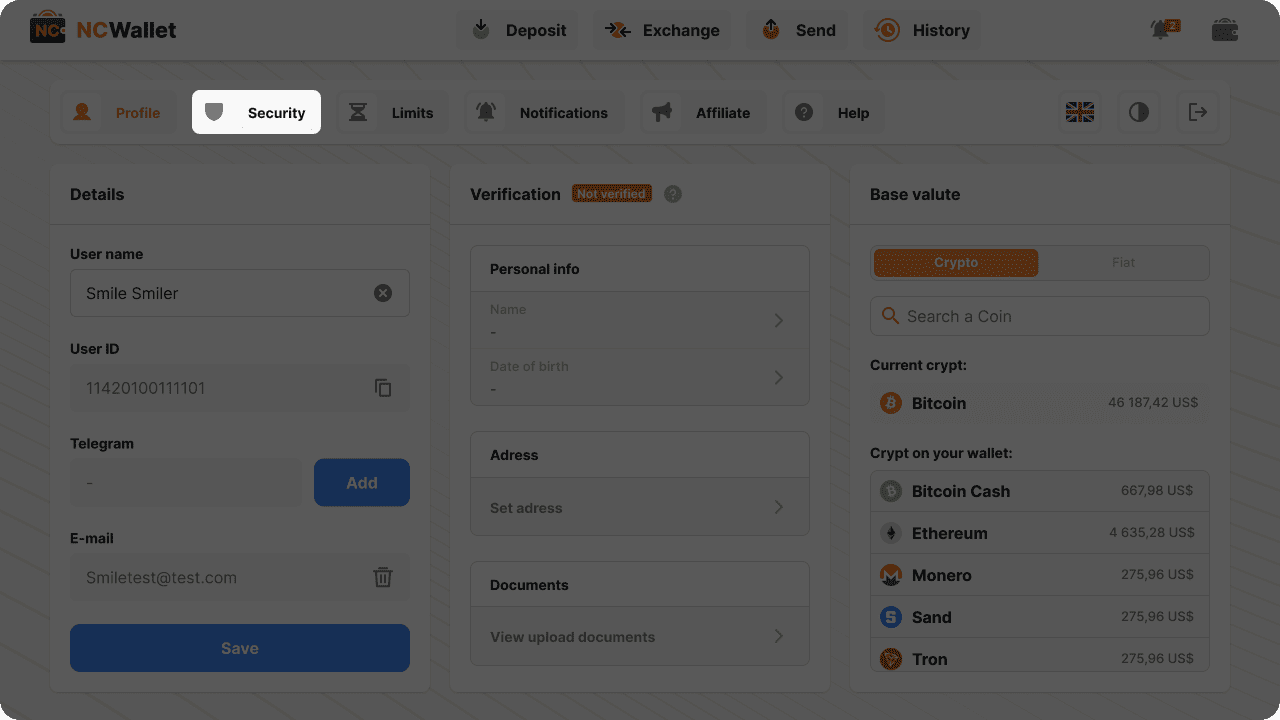
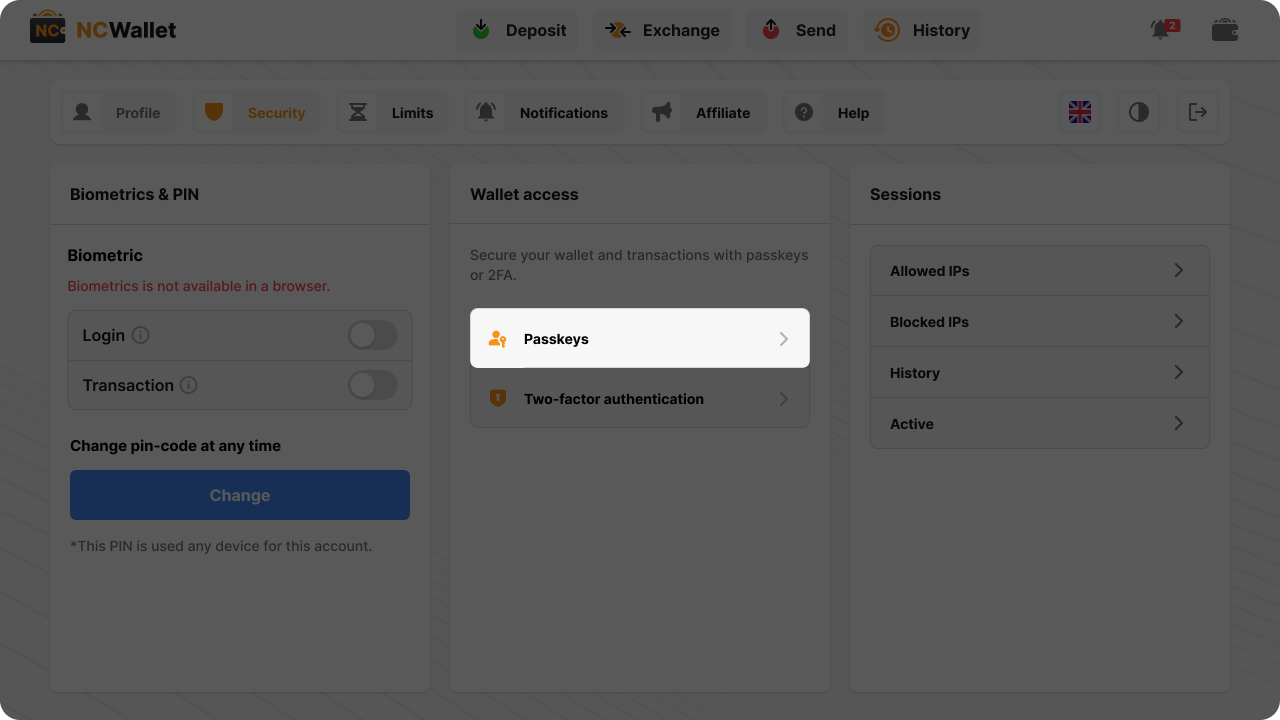
App mobile
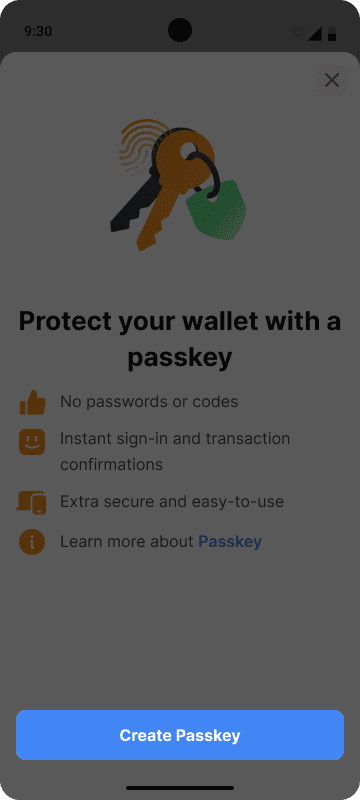
Web app
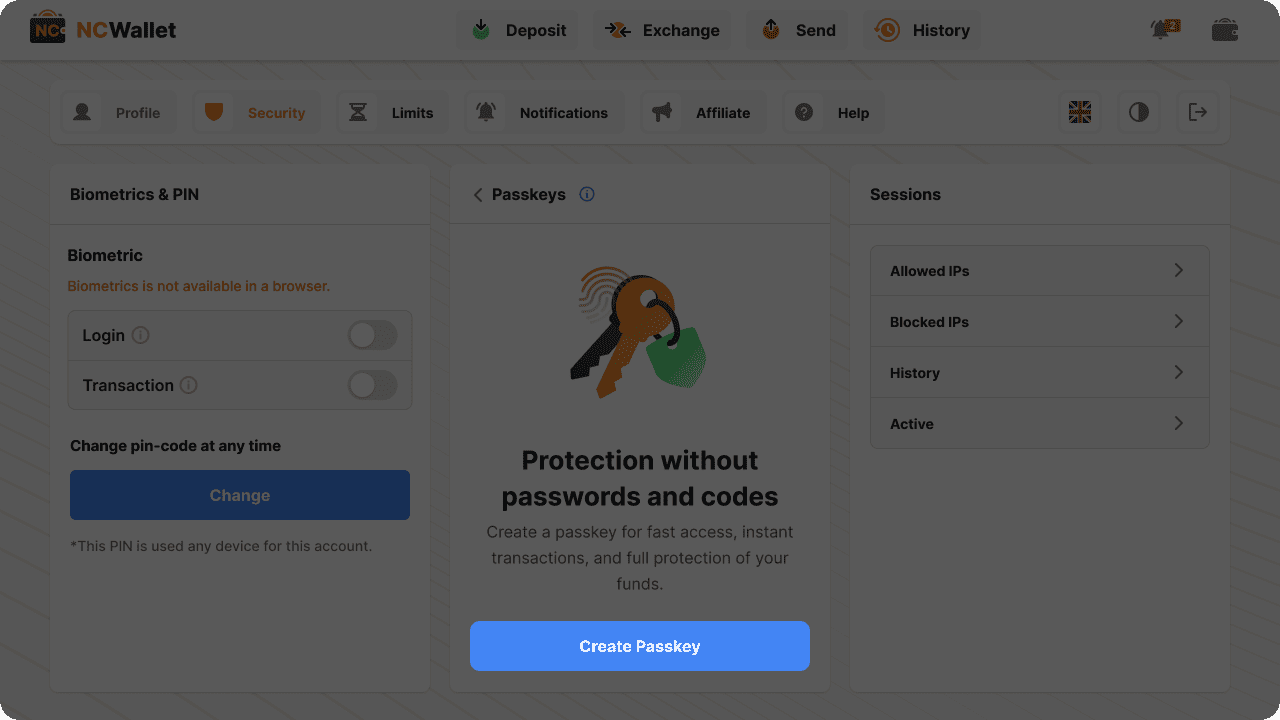
Dispositivi Android
Nota: Alcuni pulsanti o funzionalità potrebbero apparire diversi o avere nomi diversi a seconda del dispositivo, del sistema operativo o delle versioni delle app.
a) Google Password Manager
- Se utilizzi un dispositivo Android con supporto per il Google Password Manager, apparirà un popup. Tocca Crea.
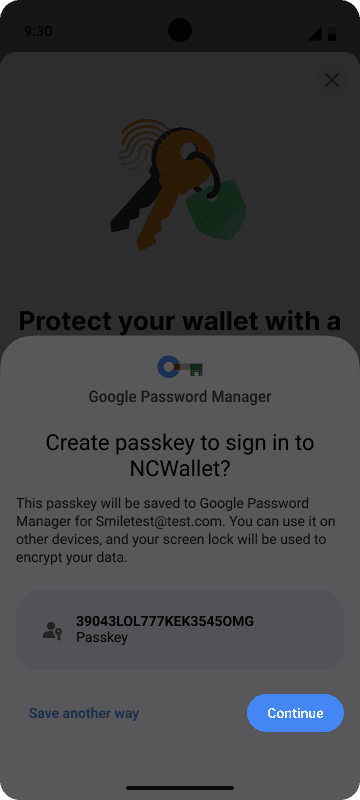
- Conferma con l’impronta digitale o il PIN.
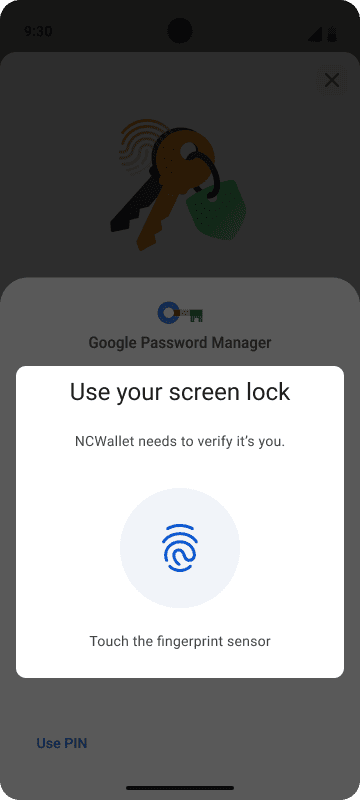 b) Chiave di sicurezza USB
b) Chiave di sicurezza USB
- Tocca Salva in un altro modo, poi Chiave di sicurezza USB.
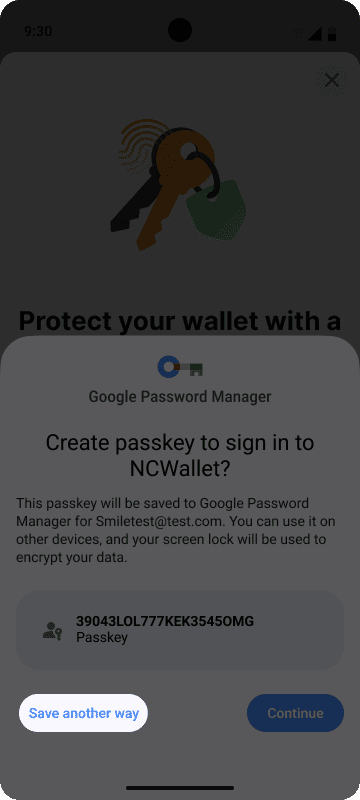
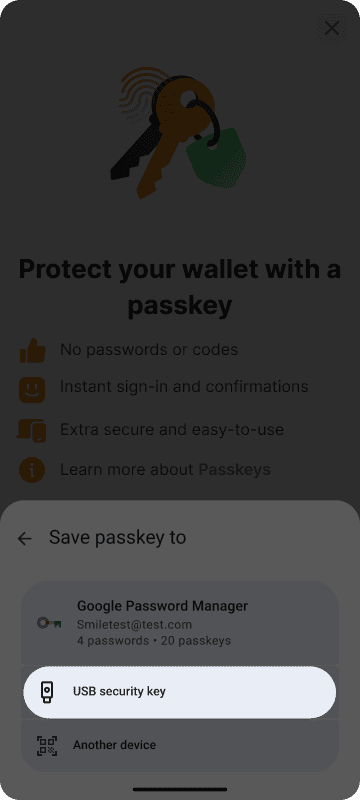
- Collega la chiave USB inserendola nel dispositivo.
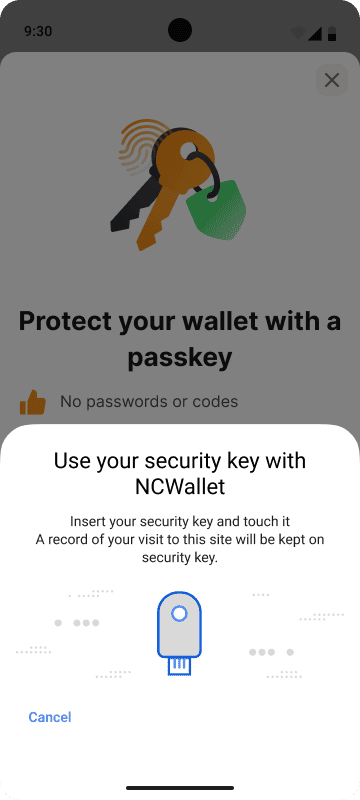 c) Altro dispositivo
c) Altro dispositivo
- Tocca Salva in un altro modo, poi Usa un altro telefono o tablet.
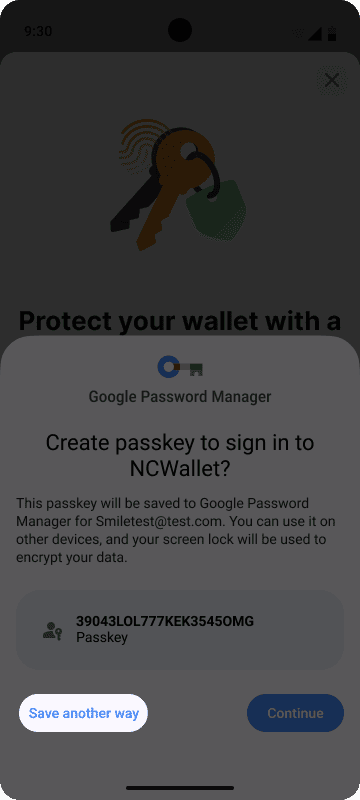
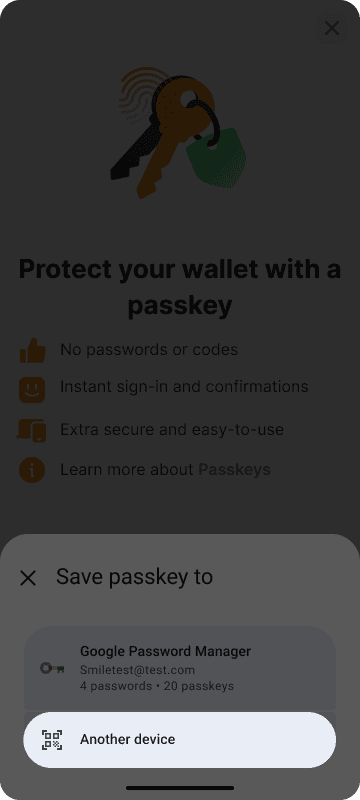
- Scansiona il codice QR generato con un altro dispositivo per creare una passkey.
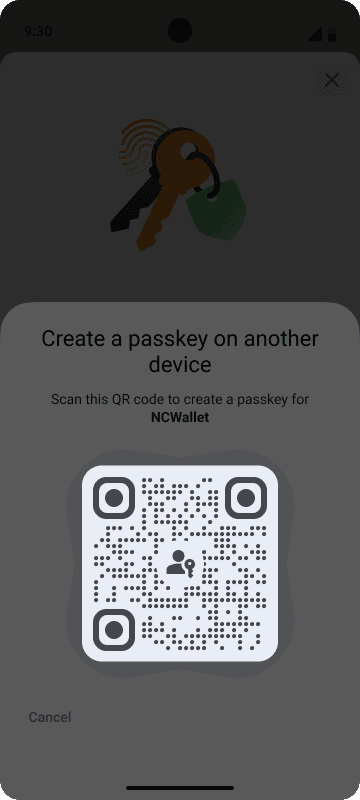
Dispositivi iOS
a) Portachiavi iCloud / Password Apple
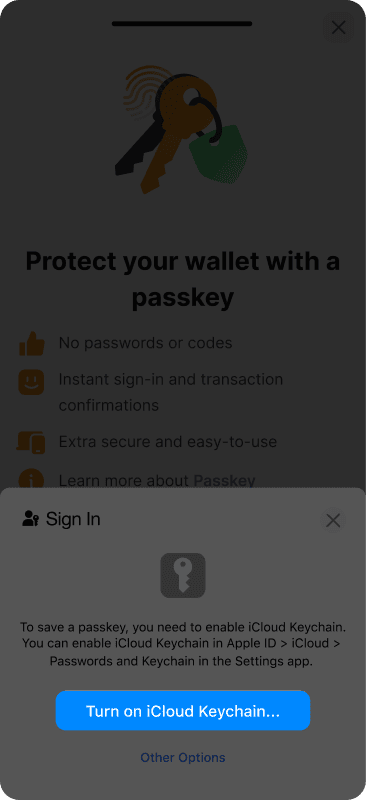
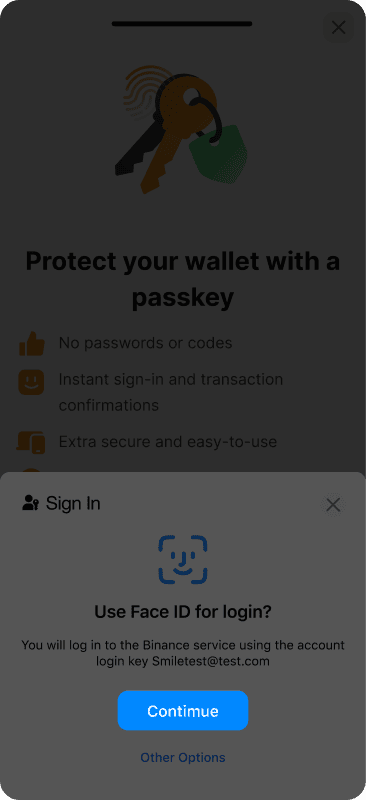
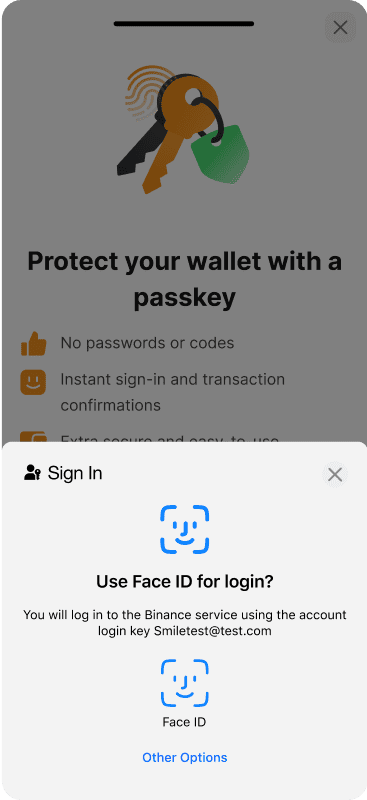
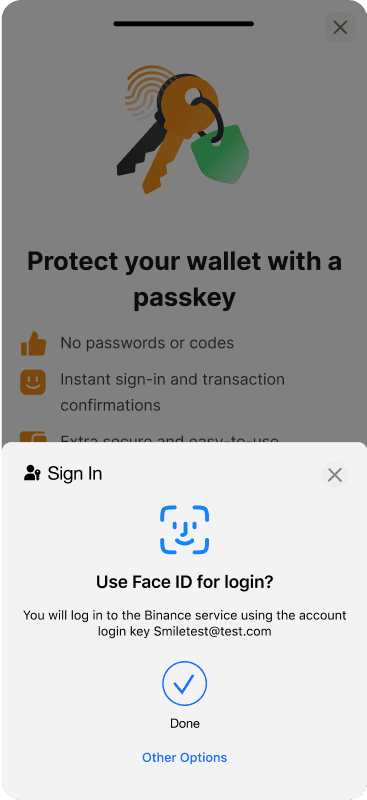 b) Chiave di sicurezza USB
b) Chiave di sicurezza USB
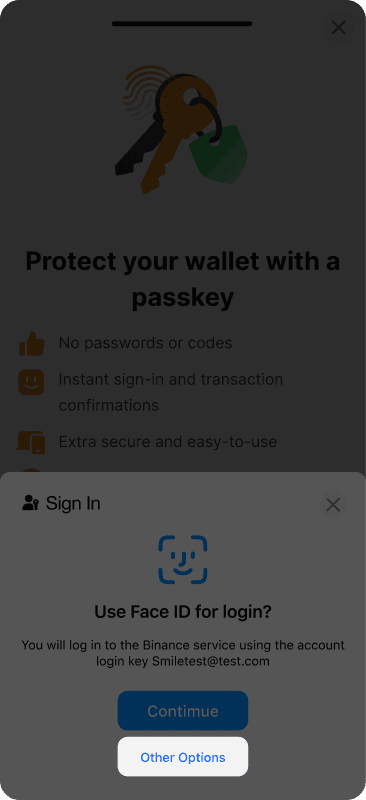
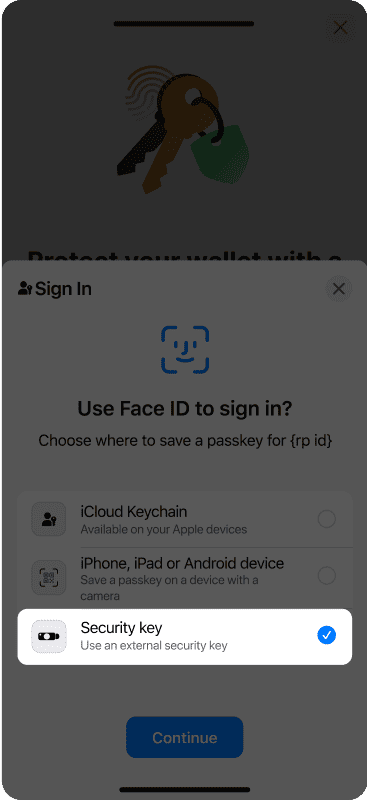
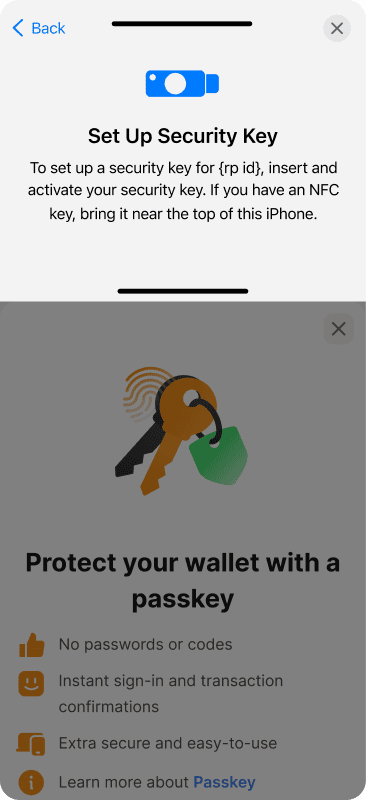 c) Altro dispositivo
c) Altro dispositivo
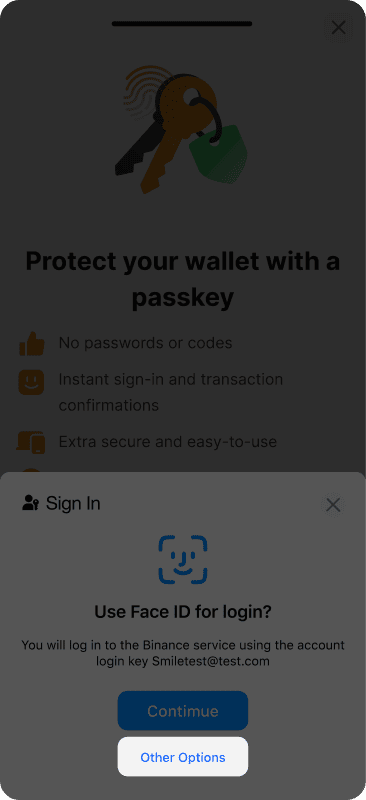
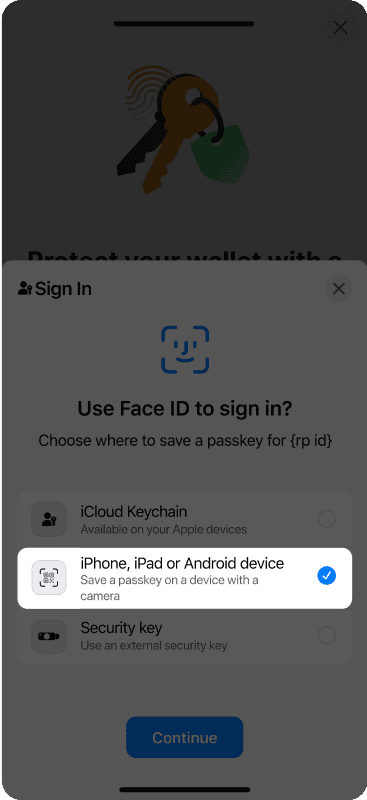
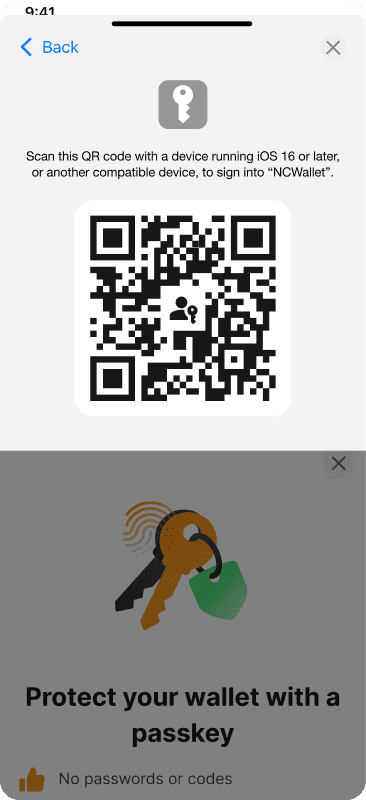
- Se il Portachiavi iCloud non è attivo, ti verrà chiesto di abilitarlo. Tocca Attiva Portachiavi iCloud e segui le istruzioni sullo schermo.
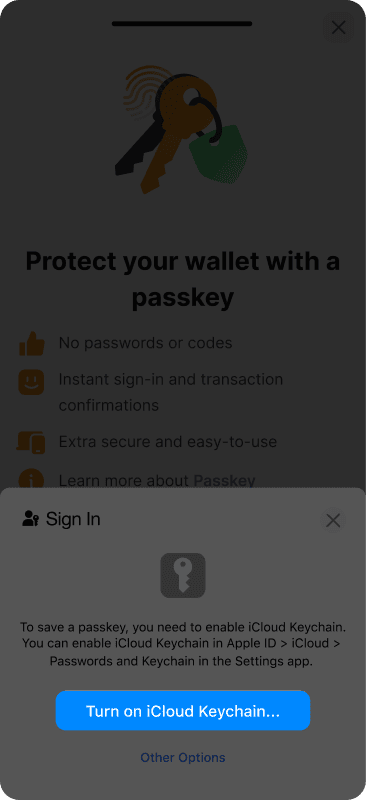
- Se il Portachiavi iCloud è già attivo, tocca Aggiungi passkey e verifica con la password, Face ID o Touch ID.
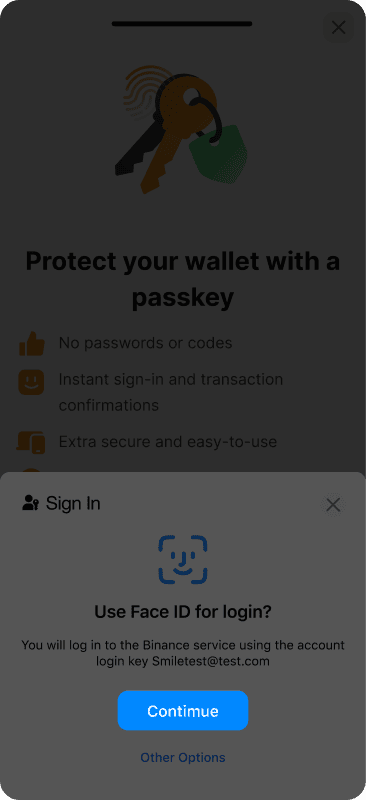
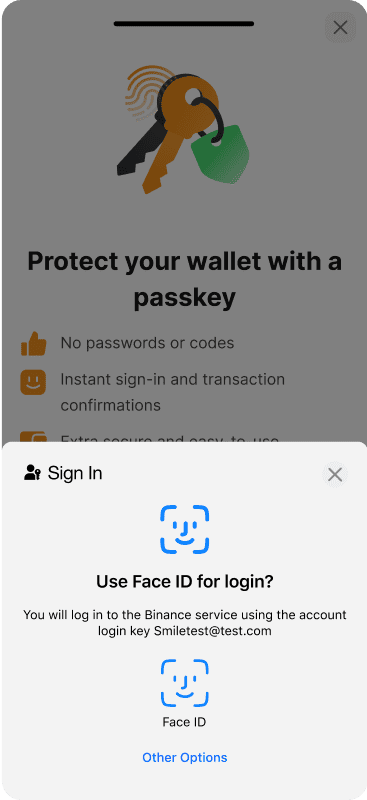
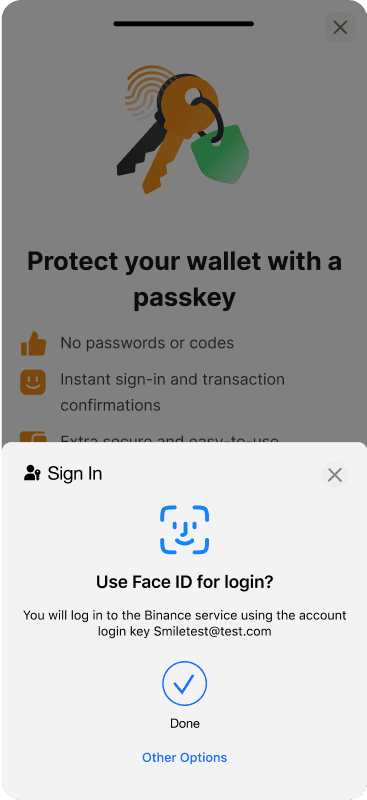
- Scegli Altre opzioni e poi Chiave di sicurezza.
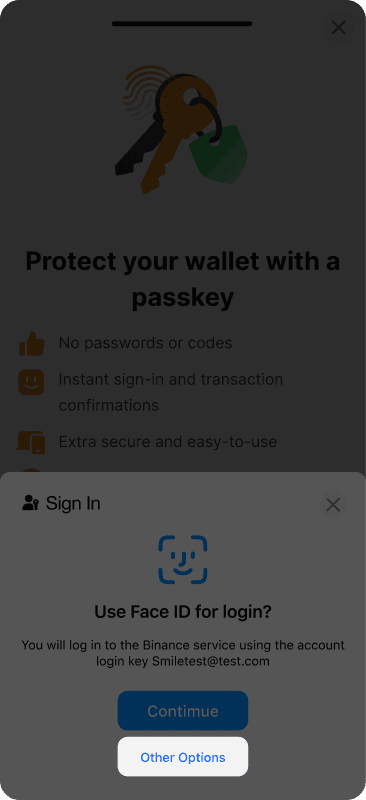
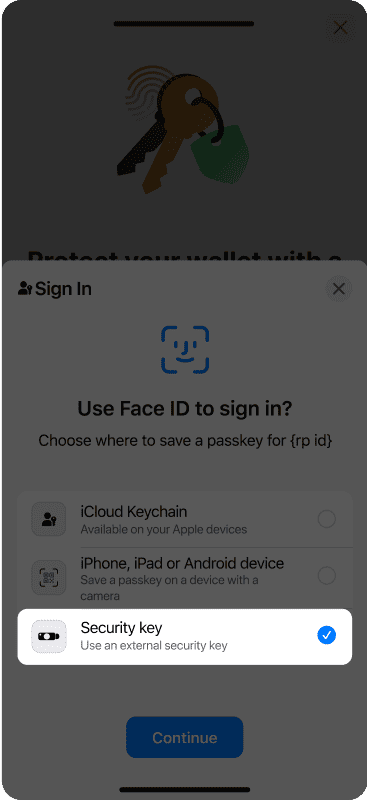
- Collega la chiave USB inserendola nel dispositivo o avvicinandola.
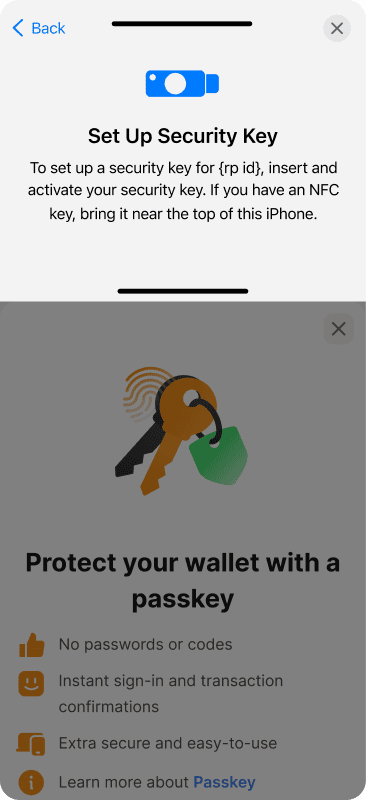 c) Altro dispositivo
c) Altro dispositivo
- Scegli iPhone, iPad o dispositivo Android.
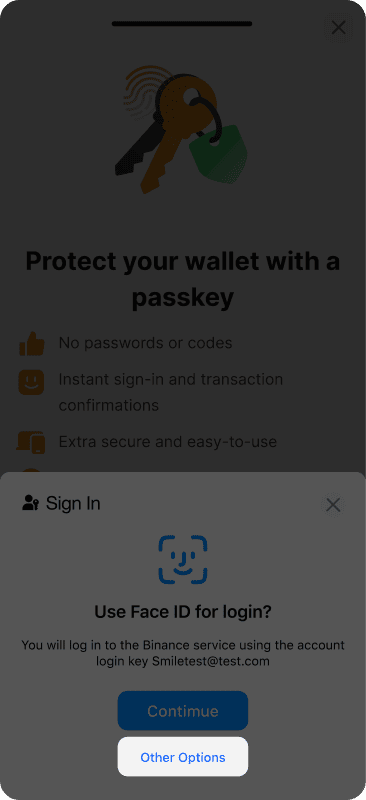
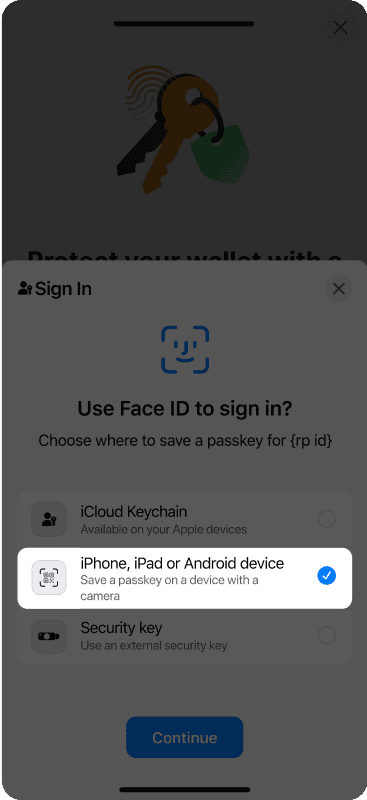
- Scansiona il codice QR generato con un altro dispositivo per creare una passkey.
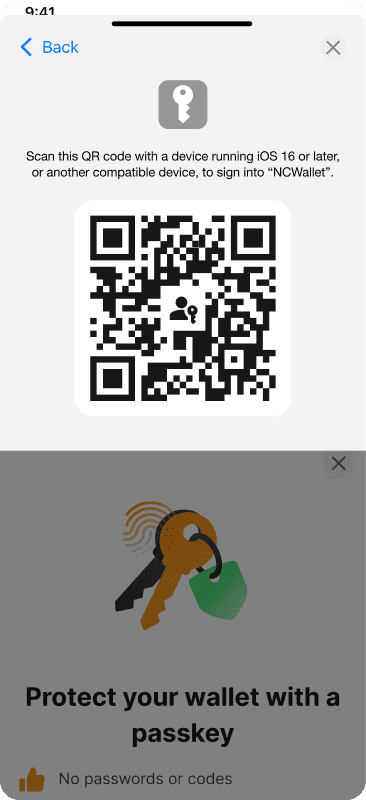
Web Desktop (Google Chrome — consigliato)
a) Profilo locale di Chrome
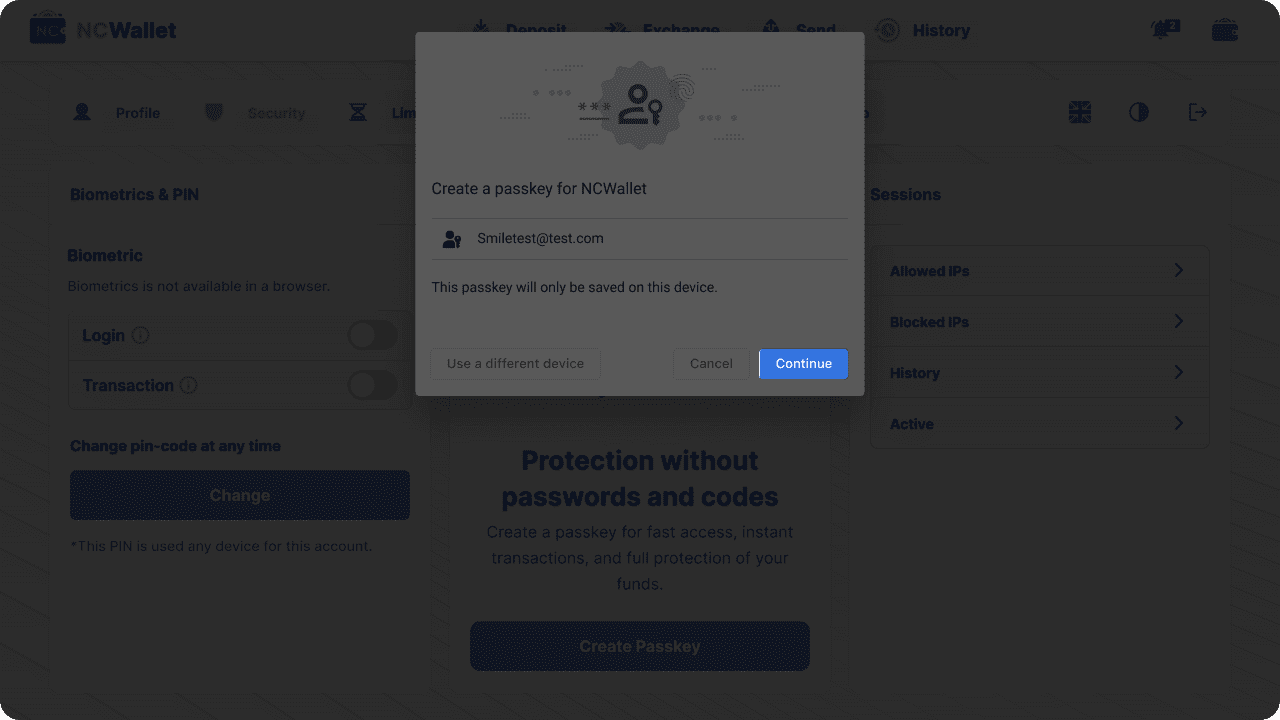
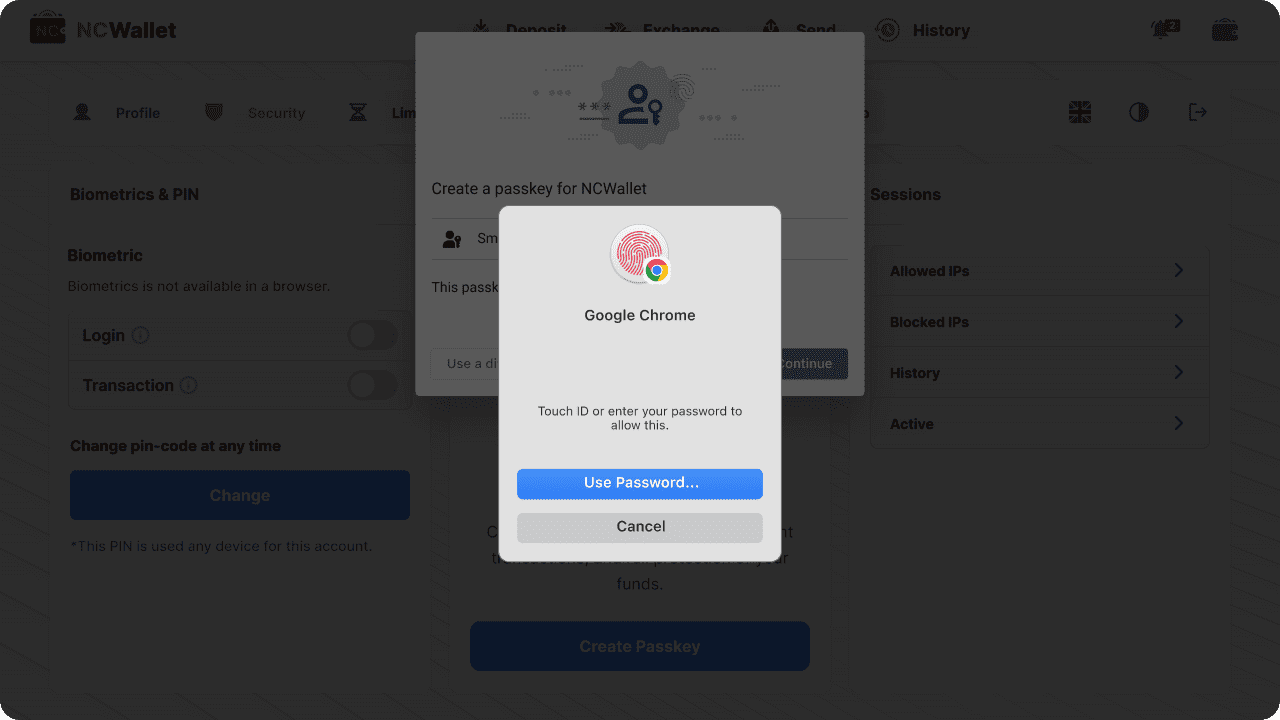 b) Google Password Manager
b) Google Password Manager
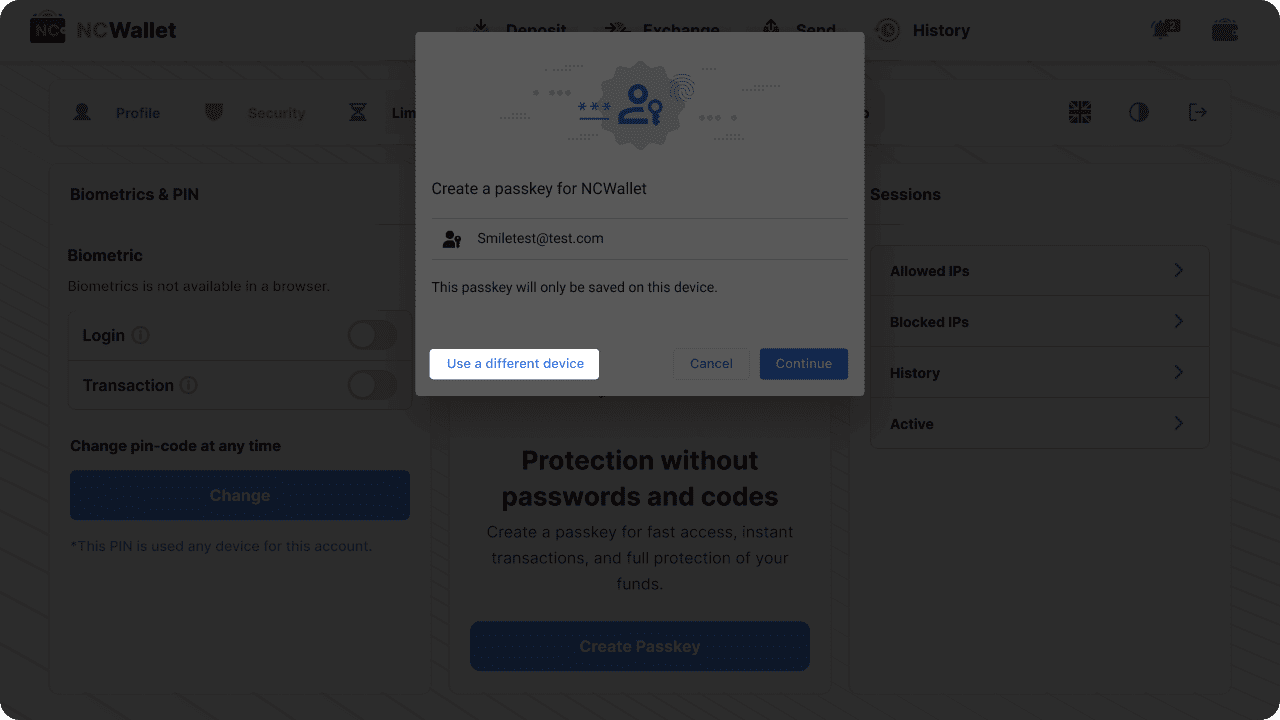
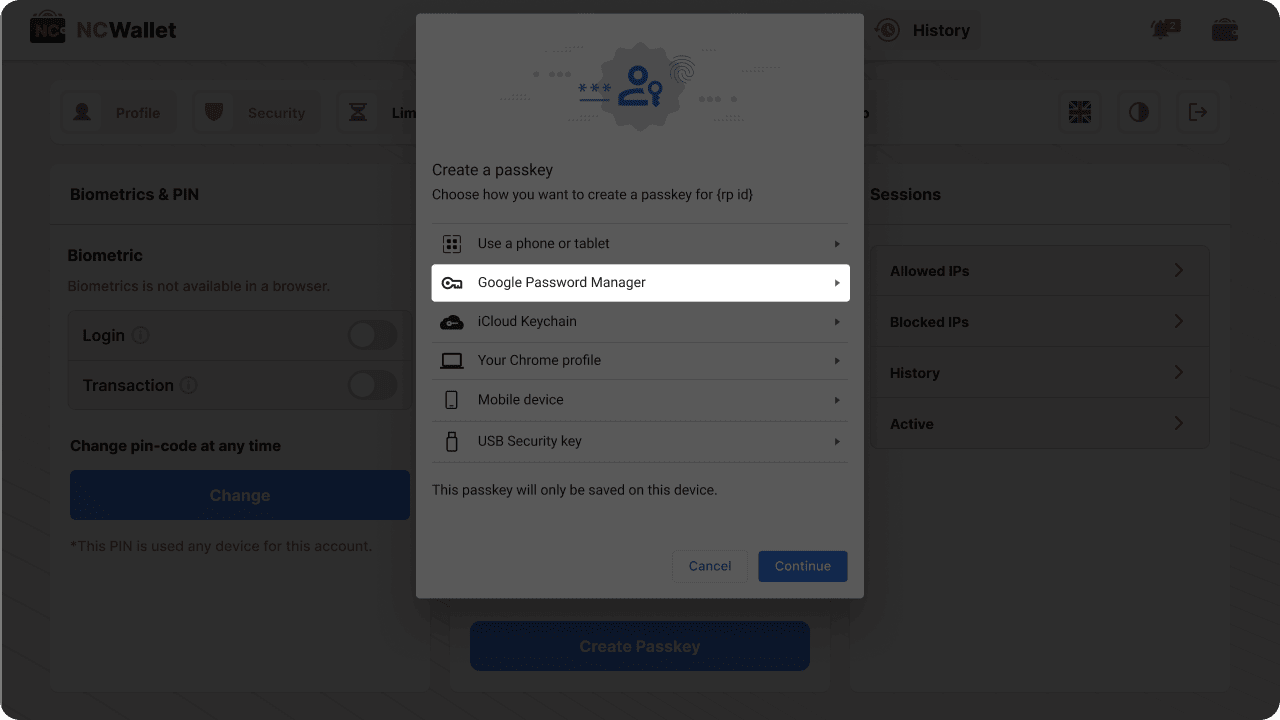
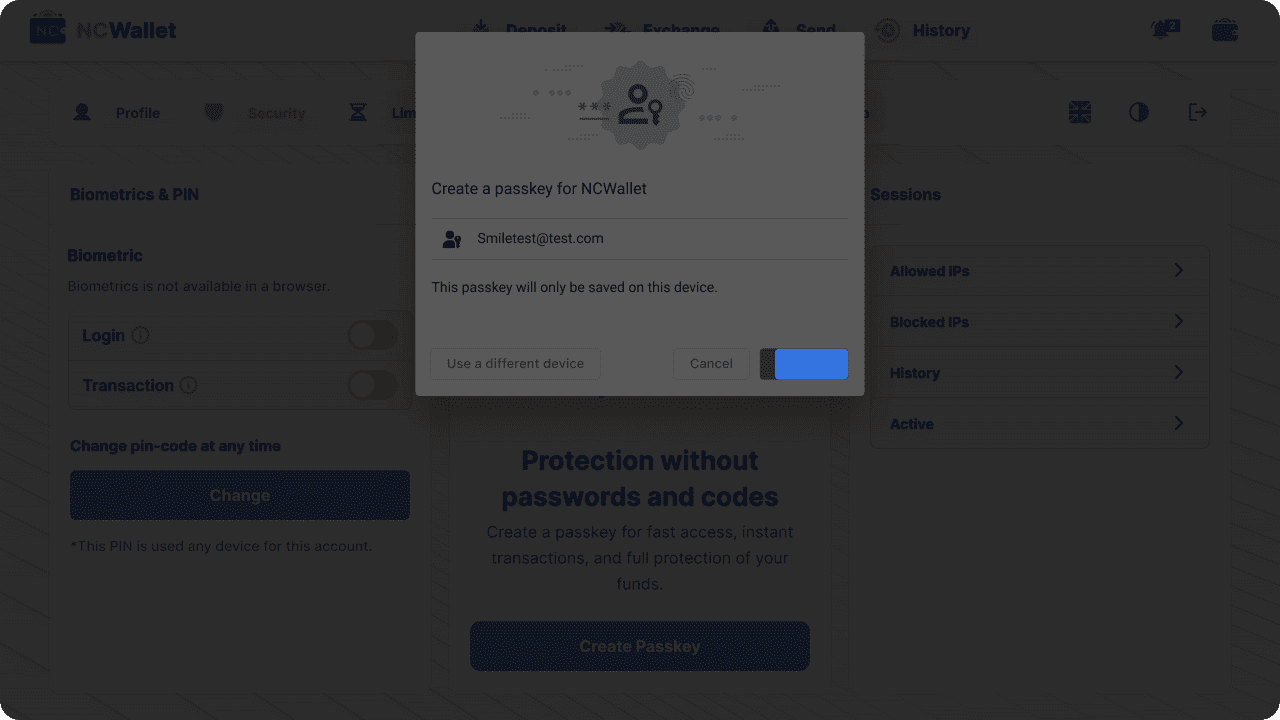 c) Chiave di sicurezza USB o altro dispositivo
c) Chiave di sicurezza USB o altro dispositivo
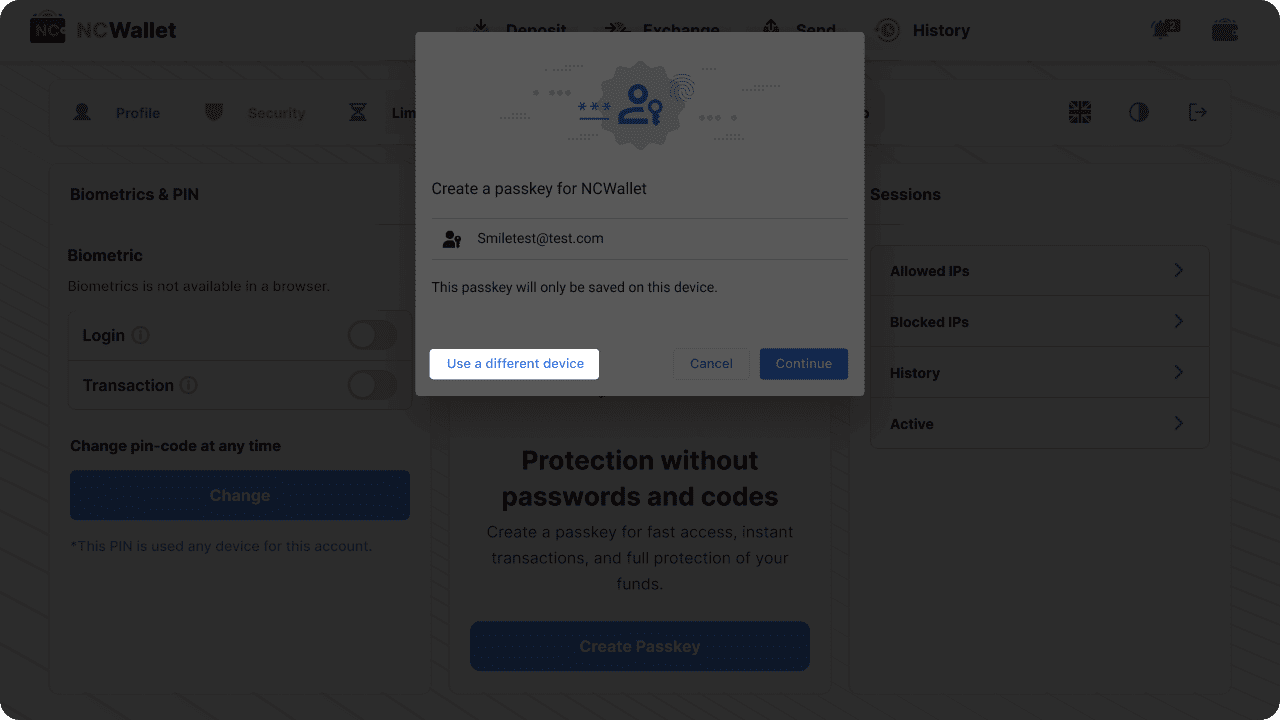
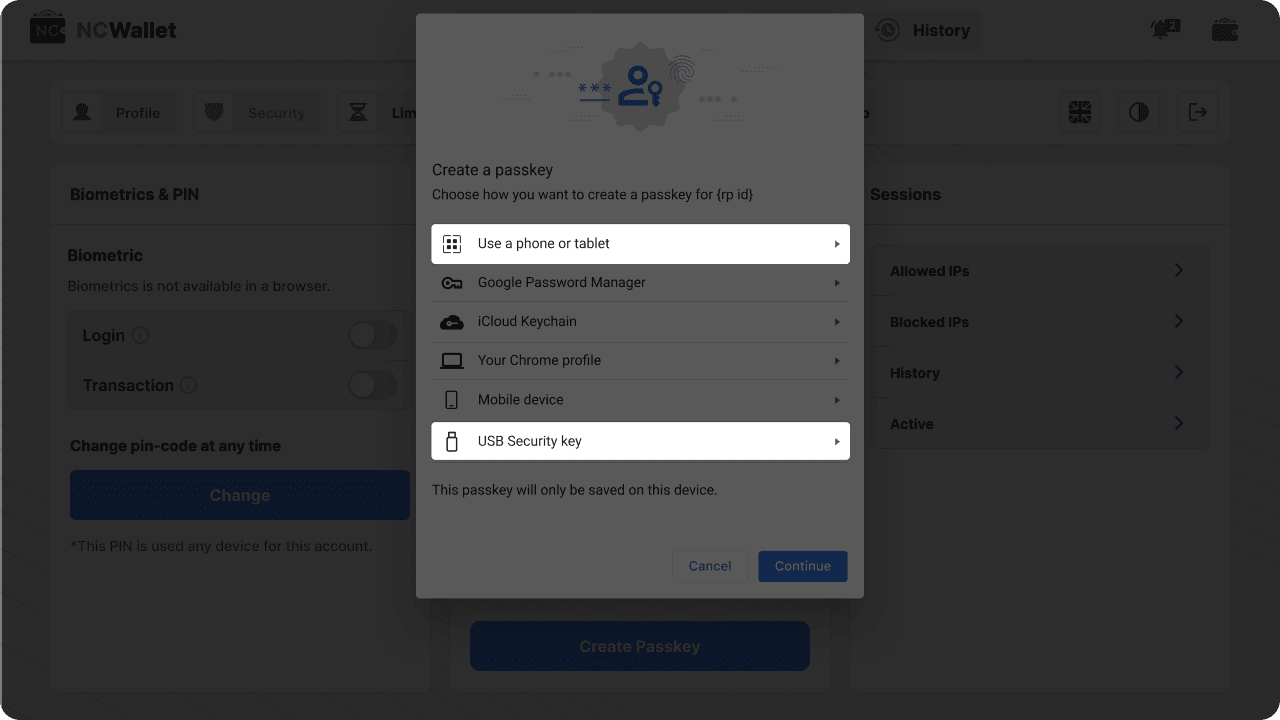
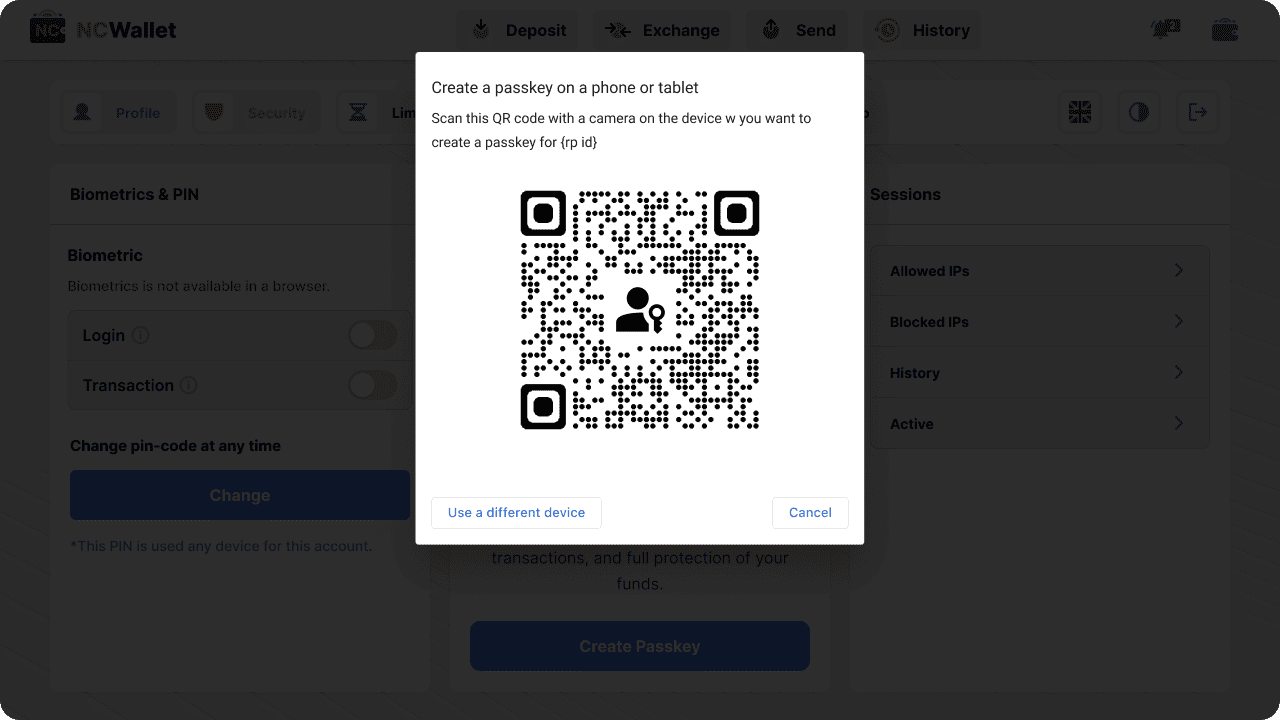
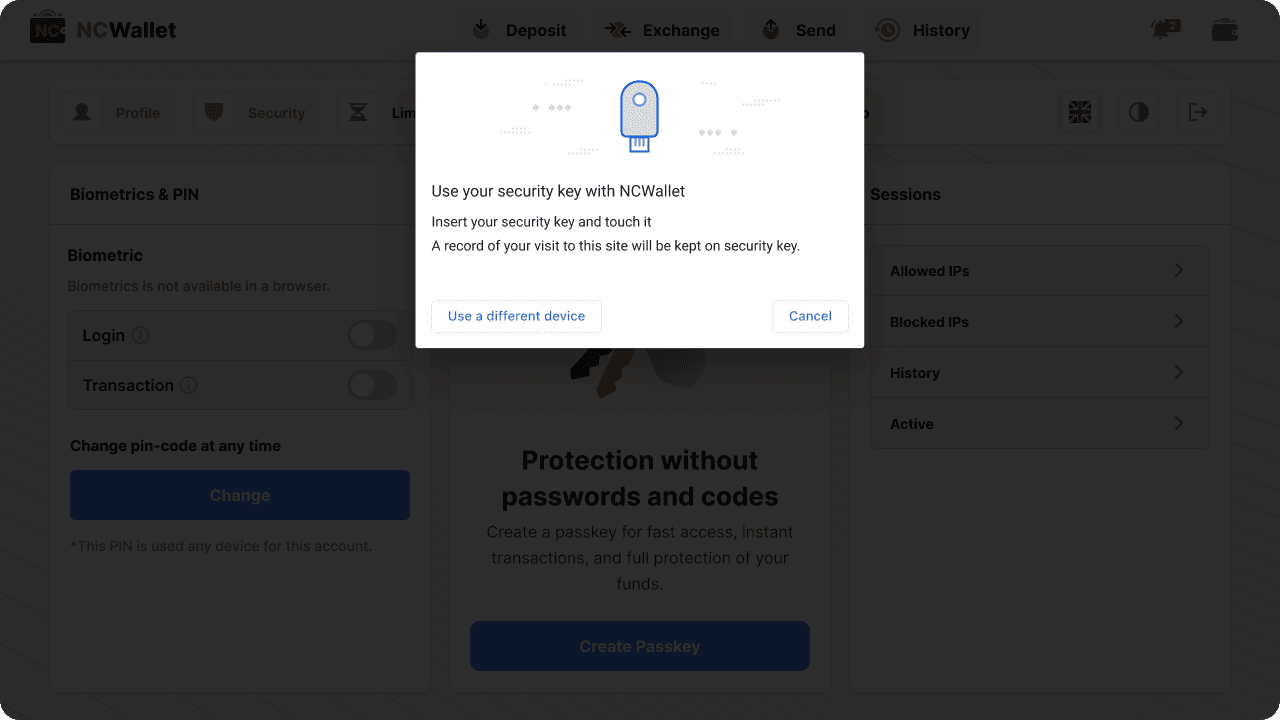
- Tocca Continua.
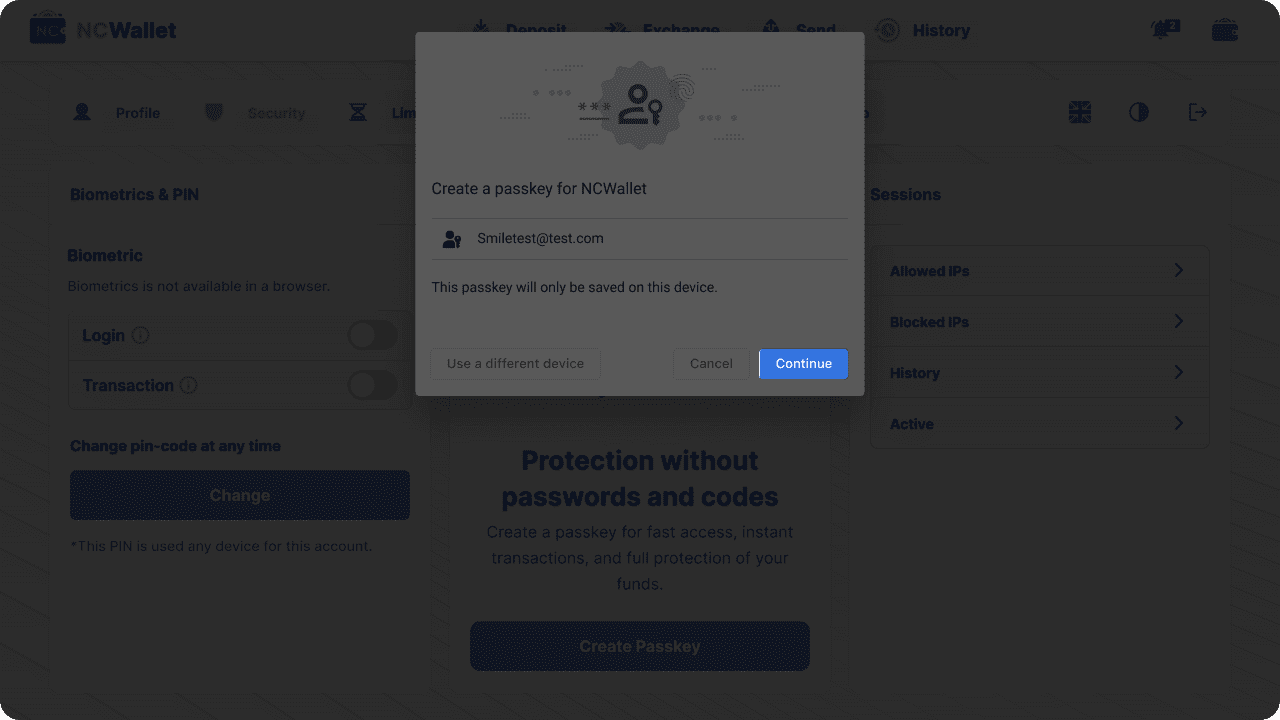
- Verifica con la password o i dati biometrici (a seconda del dispositivo).
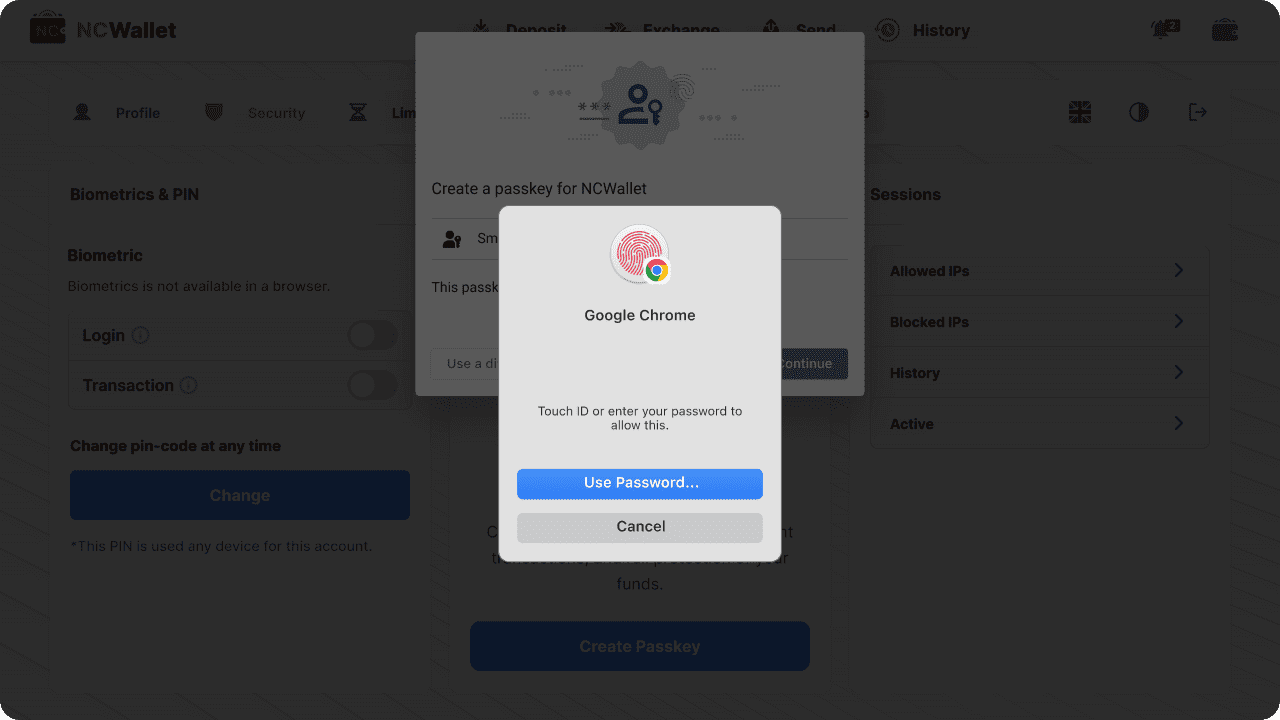 b) Google Password Manager
b) Google Password Manager
- Scegli Salva in un altro modo, poi Google Password Manager.
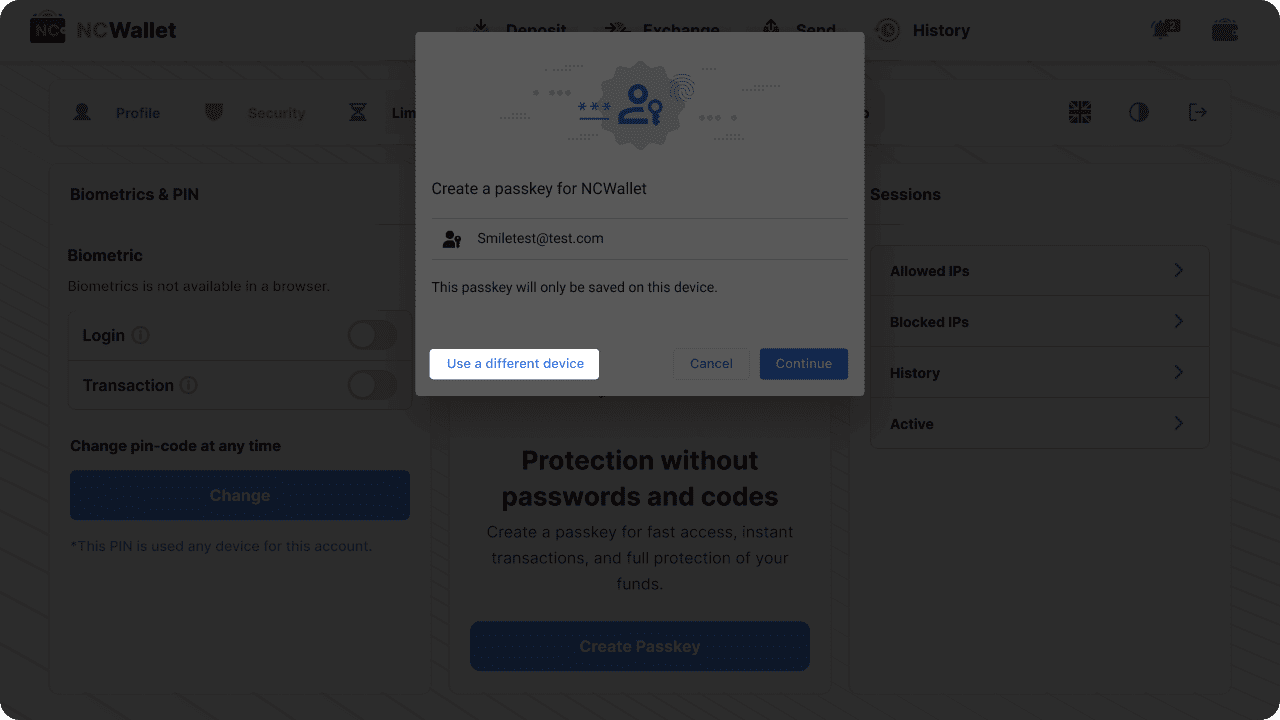
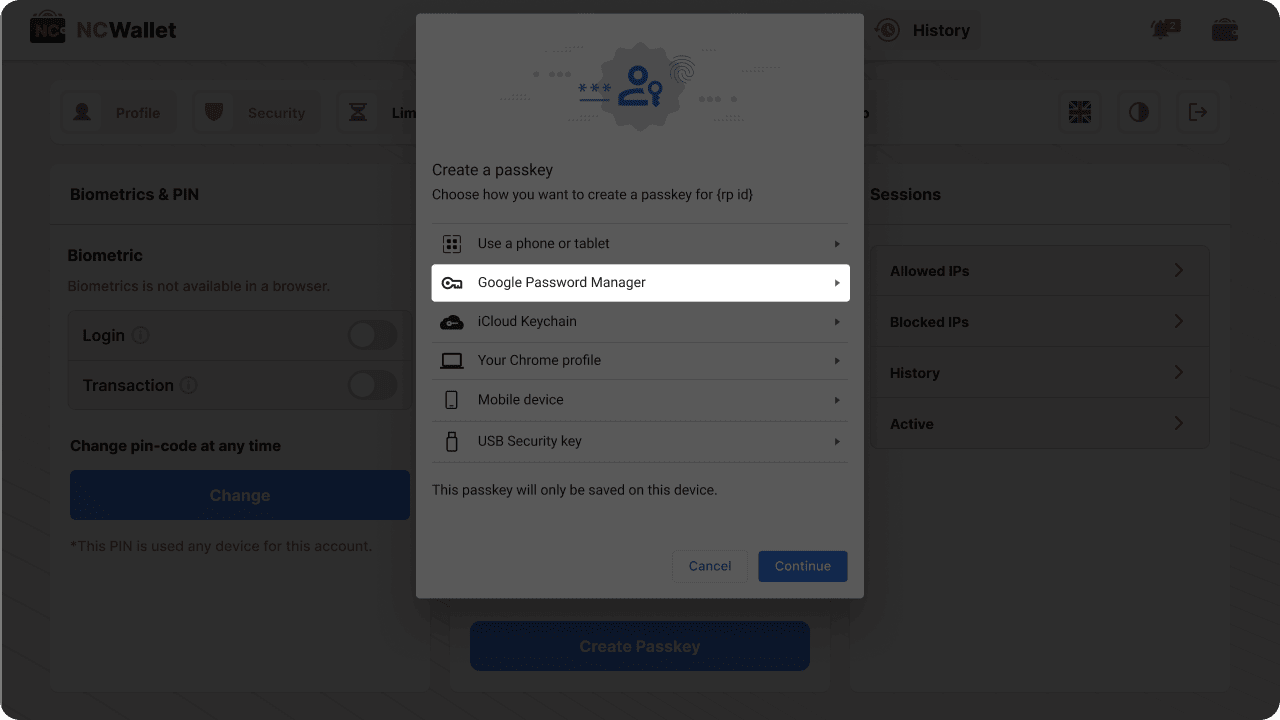
- Tocca Crea.
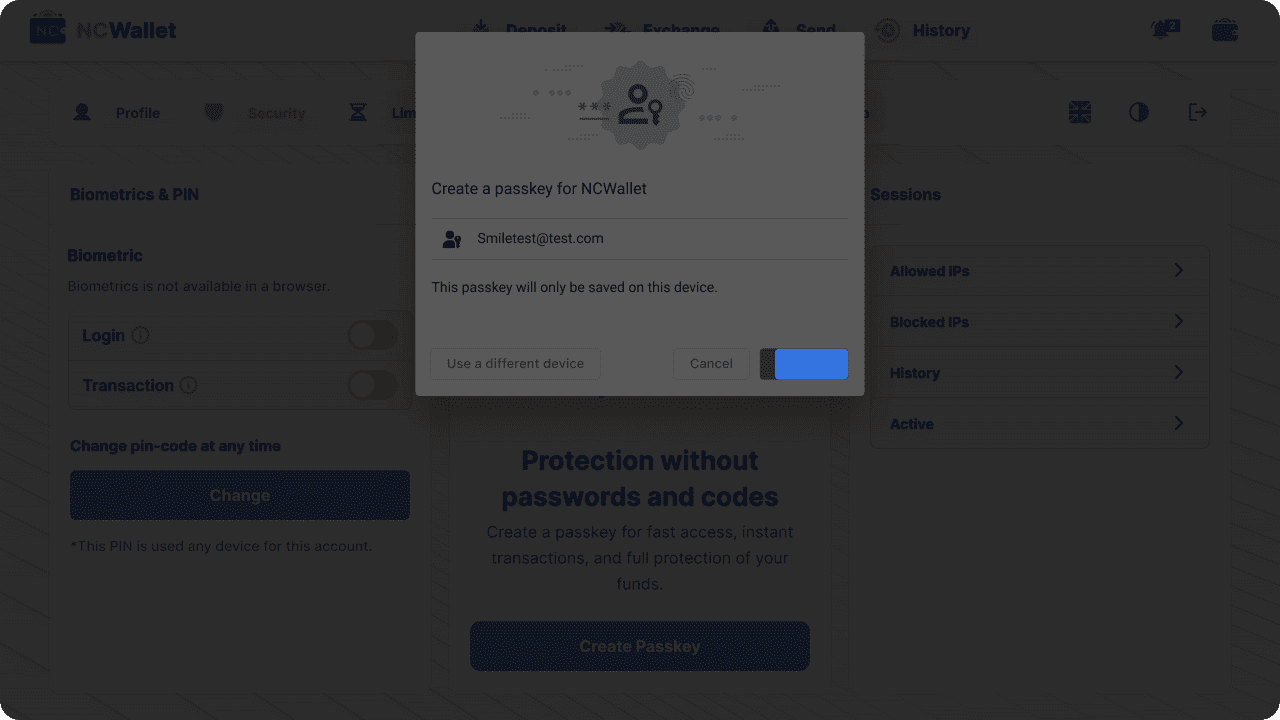 c) Chiave di sicurezza USB o altro dispositivo
c) Chiave di sicurezza USB o altro dispositivo
- Scegli Salva in un altro modo, poi Usa un altro telefono, tablet o chiave di sicurezza.
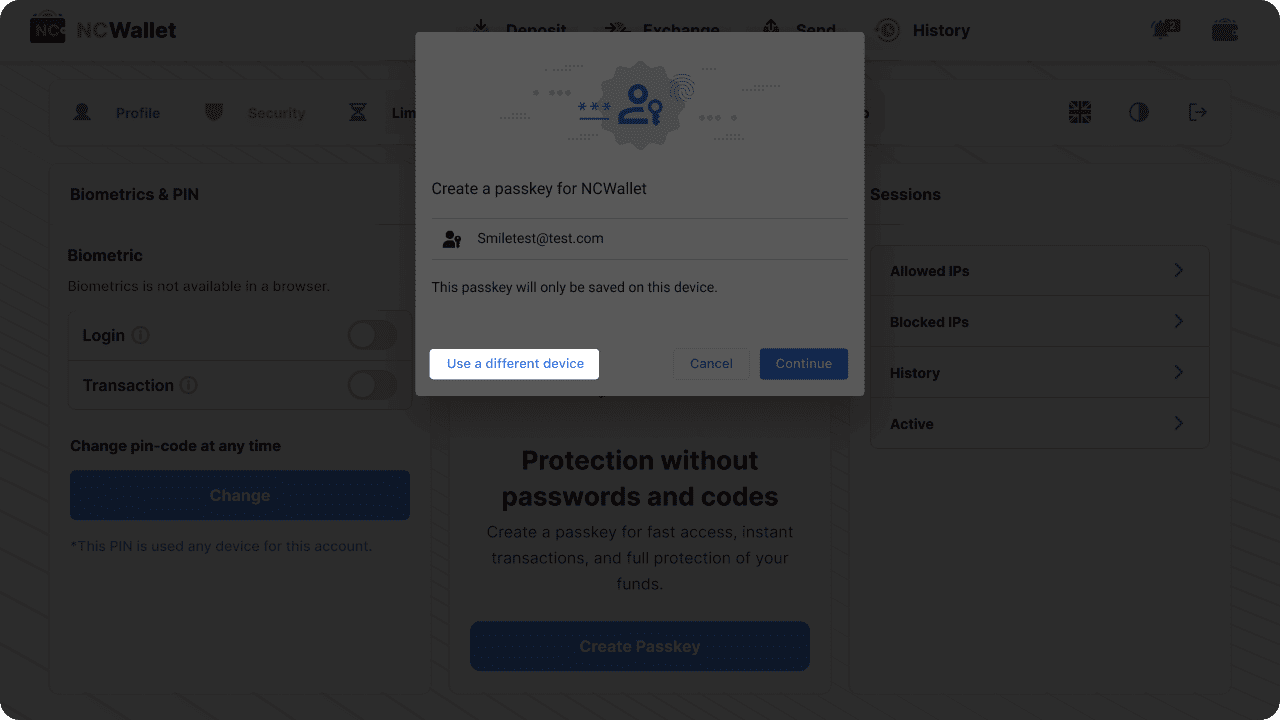
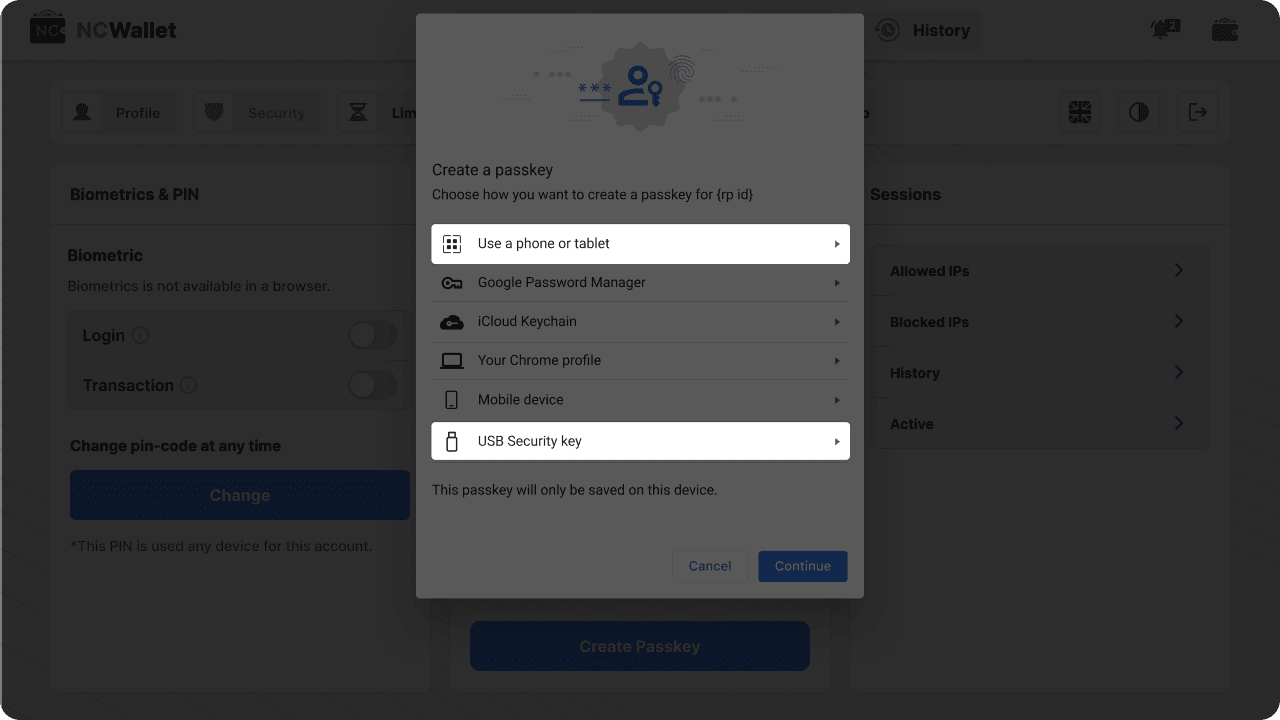
- Se desideri creare una chiave di accesso con un altro dispositivo (telefono, tablet, ecc.), scansiona il codice QR generato sullo schermo.
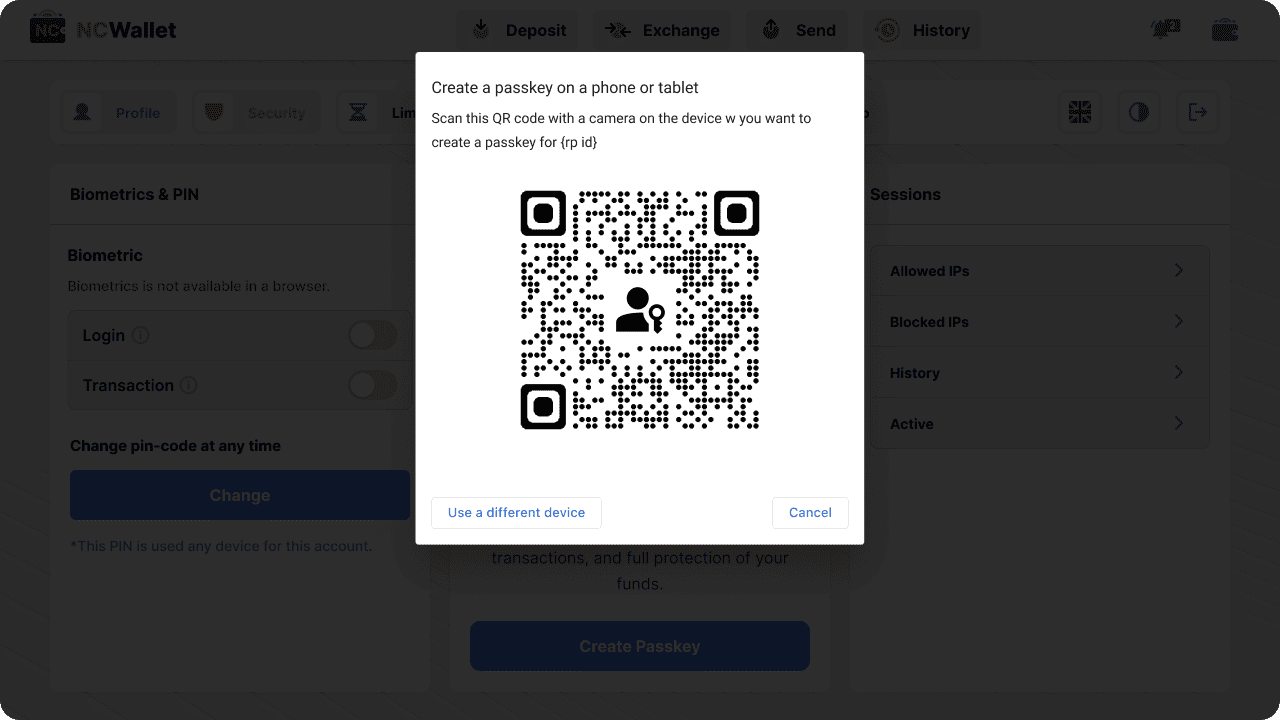
- Se desideri creare una chiave di accesso su una chiave di sicurezza fisica, collega la chiave USB inserendola nel computer.
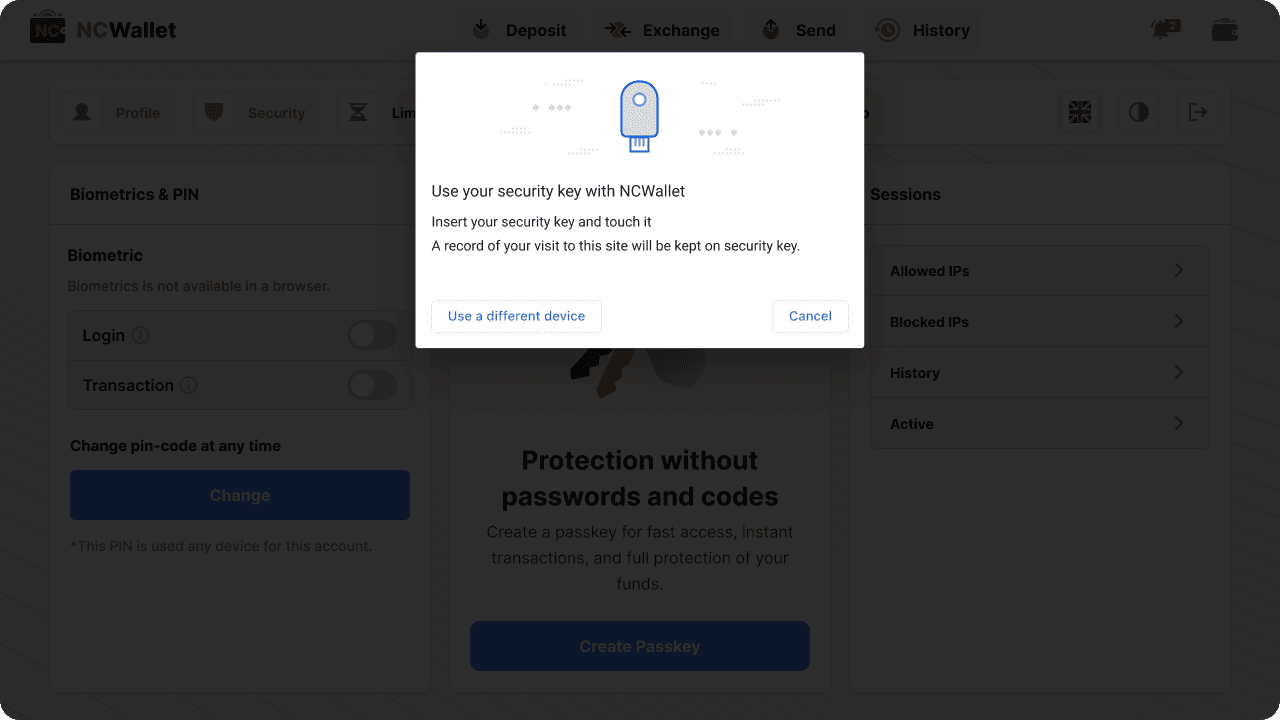
Condividi questo articolo su

 it
it en
en
 de
de
 fr
fr
 es
es
 ru
ru
 pt
pt